hola tengo un portatil con windows 10 , el wifi no se que le pasa, que cuando enciendo no me coje ninguna red wifi tengo que apagarlo del boton y volverlo a encender y ya si me funciona, asin siempre que lo enciendo. espero ayuda gracias.
Un poco mas de información como modelo de ordenador también sería de agradecer.
¿No aparece el icono de conexiones inalámbricas en la bandeja o simplemente no puedes conectar con tu red?
¿Cuando intentas conectarte a una red Wifi al producirse ese síntoma que error recibes?
Ve al administrador de dispositivos cuando se produzca el fallo, localiza tu adaptador inalámbrico en la sección de Adaptadores de red, deshabilitalo y vuélvelo a habilitar.
Descarga la ultima versión disponible del controlador para tu adaptador inalámbrico disponible en la web del fabricante del equipo y úsala para actualizar el que tienes instalado. No uses programas buscadores de drivers.
hola el modelo es asus F541U , cuando falla no aparece ninguna red wifi.
Puede que tu problema esté en los 2 cables que van desde el adaptador Wifi al amplificador integrado en la parte posterior de la pantalla del portátil. Uno de ellos debe haberse cortado en una de las veces que has cerrado o abierto (los cables pasan por el lado de una de las bisagras).

Si al lado del Router obtienes algo de señal pero al alejarte un par de metros la pierdes el problema está localizado.
Para solucionar este problema tendrás que reemplazar los cables dañados por un repuesto original o compatible, lo que implica desmontar el panel de la pantalla y posiblemente otras partes para poder manejar dichos cables.
hola, perdon por la tardanza, no creo que sea eso porque al volver apagar el ordendor y volverlo a encender vuelve a funcionar normal, de momento llevo unas semanas que no me ocurre. gracias por todo
buenas, perdon por las molestias, el problema sigue igual. algien podria ayudarme
Hola, me estoy volviendo loco, algien podria ayudarme ?
Si no son los cables puede que tengas un problema con la propia tarjeta. Si no encuentras un reemplazo utiliza un adaptador Wifi USB y prueba si con el te ocurre lo msimo.
Yo creo que no son los cables, porque hay veces que lo enciendo el portatil y funciona perfectamente
buenas, algien podria ayudarme ? sigo teniendo problema con el wifi, no me detecta muchas veces redes wifi y otras veces si
hola, que hago con el tema? esta cerrado ? porque no me contesta nadie
No había recibido notificaciones d e nueva actividad.
Prueba la opción mas sencilla, descarga e instala el controlador mas reciente para tu tarjeta wifi desde la web del fabricante de tu equipo.
Hola, la he descargado y sigue igual el problema.
Hola, sigo con el mismo problema, no me coje ninguna red wifi es como si no tuviera instalado el driver wifi porque por cable si me funciona, antes lo apagaba y lo volvia a encender y si cojia las redes wifi pero ahora llevo un mes asin y nada, descargo el driver wifi desde la web de asus y no me deja instalar el archivo. Por favor algien que pueda ayudarme ? Gracias
Hola, no se si el tema esta cerrado porque no me contesta nadie
Hola @brecha.
Primero descarga el driver Wireless De Aquí
Desconecta tu PC de internet
En el Administrador De Dispositivos entra a Dispositivos de red, Dale Click derecho a Realtek Wireless (o inalámbrica) y luego desinstalar (marca la opción eliminar controlador)
Luego vas a desinstalar programas y busca Realtek Wireless (si hay, borralo)
Luego reinicia el PC (Todavía No Conectes Internet) e Instala El Archivo Que Hice Que Descargaras Al Principio De Está Respuesta
Luego de instalarse Reinicia El PC y conéctate a algún WiFi y prueba.
Si esto no funciona, teniendo en cuenta todo el tema, probablemente se trate de un daño físico en tu tarjeta WiFi
Saludos
Buenas tardes, yo tengo el mismo problema.
Lo principal es que el hardware es como si no existiera, con Window 7 desaparecía y tenía que reiniciar hasta que aparecía de nuevo la wifi, incluso así tenía que usar el solucionador de problemas para que se conectara de nuevo porque desaparecía. Pero desde la actualización a window 10, ni siquiera aparece el dispositivo Realtek Wireless LAN en los adaptadores de red del administrador de dispositivos. He instalado los nuevos drivers, pero no ha servido de nada.
¿Alguna idea?
Hola @Sleipner, Bienvenido a ForoSpyware!
En este foro la ayuda es personalizada, Por Favor, Crea un Nuevo tema para recibir ayuda.
Saludos!
Buenas tardes. Para descartar si el problema del usuario @brecha es debido a hardware, se puede Iniciar un Boot USB con Ubuntu y comprobar si desde este entorno NO WINDOWS, es posible usar el dispositivo wireless con normalidad.
En caso de que desde Ubuntu también tengas el mismo problema, entonces el problema seguramente es hardware o conexiones físicas mal conectadas o con fallo en el dispositivo wireless.
Si necesitáis instrucciones detalladas del proceso de creación de pendrive Boot con Ubuntu, me comentáis y os la paso.
Hola @frica,
Por favor, indícale al usuario como probar desde Un LiveCD (Yo No Se Hacerlo). En Windows ya probamos las alternativas Disponibles.
Gracias, Saludos!
Iniciando sistema con Live Cd de Ubuntu
-
Acceder a la web https://ubuntu.com/download/desktop
-
Haz clic en el botón verde “Download” el cual te permitirá bajar el fichero ISO de casi 2 Gigas.
-
Una vez bajado, puedes crear un Pendrive booteable grabando ese fichero ISO. Para ello puedes usar el programa Rufus.
-
Instrucciones sobre cómo crear un pendrive autoarrancable usando Rufus, la tienes en la web 2. Creando la USB booteable. Vete directamente a la sección 2 (Creando la USB booteable).
Una vez con tu pendrive y el Live Cd De Ubuntu grabado en él, debemos comprobar si la BIOS tiene la secuencia de arranque configurada para iniciar desde los puertos USB. Entra en tu BIOS y comprueba la secuencia de arranque la cual debe tener la opción de USB el primer lugar.
Una vez configurada correctamente nuestra BIOS, ya podemos introducir el pendrive en un puerto USB de nuestro PC y reiniciar nuestro PC. El sistema Ubuntu iniciará.
Nos aparecerá una ventana donde podemos elegir entre:
-
Try Ubuntu (probar Ubuntu): que permite probar el sistema operativo Ubuntu iniciándose desde el pendrive, y por tanto sin hacer ningún cambio en tu computadora.
-
Install Ubuntu: Instalar Ubuntu.
Haz clic en el botón “Try Ubuntu” y espera hasta que aparezca el escritorio de Ubuntu.
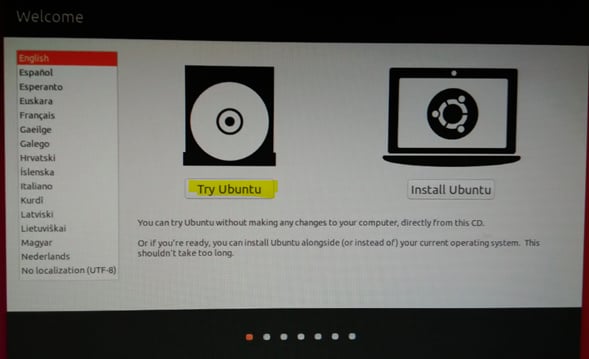
Conexión a una red wifi Una vez iniciado el escritorio, conectémosnos a nuestra red wifi. Para ello, en la esquina superior derecha aparece una flecha hacia abajo. Púlsela y se desplegará una ventana.
Seleccione “Wi-Fi Off” y luego “Select Network”. Nos aparecerá la lista de redes wifis. Elijamos la nuestra. Pulse botón “Conectar” y luego introduzca su contraseña.
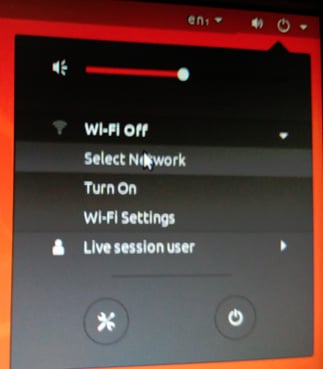
Una vez conectados a internet, ejecuta el navegador Firefox e intente navegar durante un rato para comprobar si los problemas existentes en Windows también se producen aquí.
Buenas, disculpa la tardanza. ahora mismo tengo otra vez wifi , no he hecho nada , solamente lo he encendido y a vuelto a funcionar, pero luego alos dias lo vuelvo a encender y me pasa igual , que puedo hacer? gracias